 搜索关键词…
搜索关键词…
 搜索关键词…
搜索关键词…
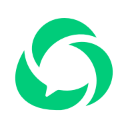
订阅号助手可以随时随地发表内容,无论是灵感闪现的文字还是即时拍摄的照片,都能即时发布,提供了简洁易用的编辑工具,支持实时接收并回复读者消息,有一键添加图片和音乐的功能,并支持草稿箱功能,未完成的图文消息可以暂时存储,方便后续编辑与发布。
订阅号助手官网
https://mp.weixin.qq.com/
1、下载并安装订阅号助手,完成后打开软件,点击微信登录选项
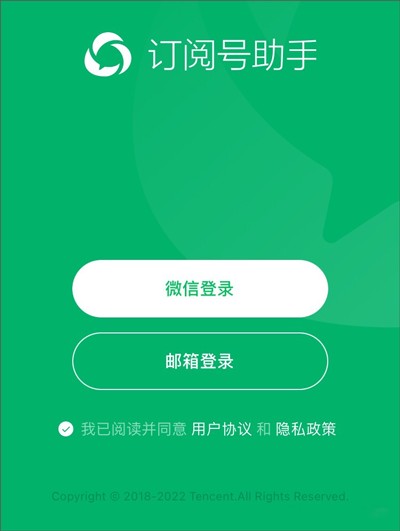
2、登录成功后,在首页的最底端:点击【发表】,在【发表】页面中,点击文章选项
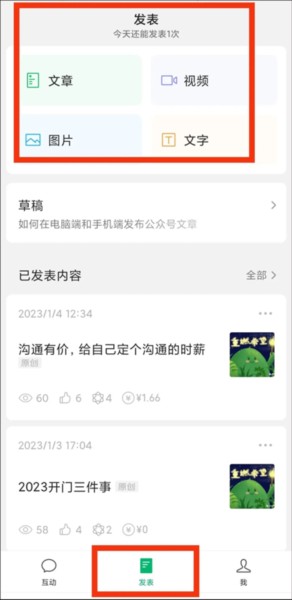
3、按照页面的提示输入“标题”和“文章正文”,点击下一步选项
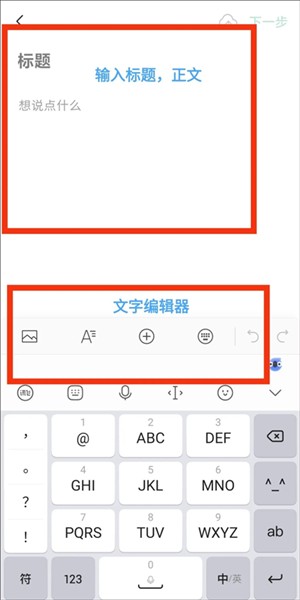
4、按照提示,勾选相应的操作。添加封面、标题、摘要、设置广告、原创声明、作者、等最后点击右下角发表,完成文章发布。
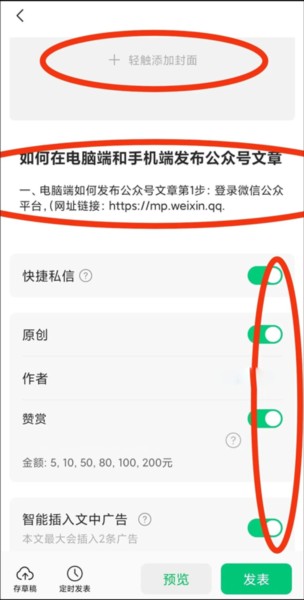
定时发表:今天或者明天的某个指定时间发表。设置好时间点击定时发表即可。
注意:设置“定时发表”后不可修改,但可取消,取消后不再占用群发条数,内容将恢复至草稿箱。
我们在发表前想看看这篇文章发表后的效果如何,可以点击“预览”,可以发送到微信聊天预览,或通过订阅号消息预览。预览好了以后,觉得没有问题,直接点击发表就可以。
注意:写完文章,从订阅号助手分享到朋友圈,会显示订阅号助手,而不是自己的公众号名称。如果想显示自己的公众号名称,请关注自己的公众号,从公众号将文章分享到朋友圈或者社群。
1.打开订阅号助手,微信登录进入软件
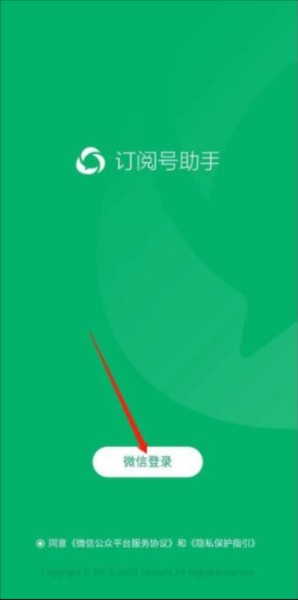
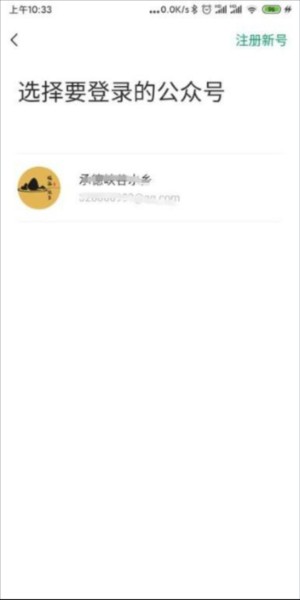
2.登录后就会显示出历史所发布的文章,点击下边菜单栏【发表】选项
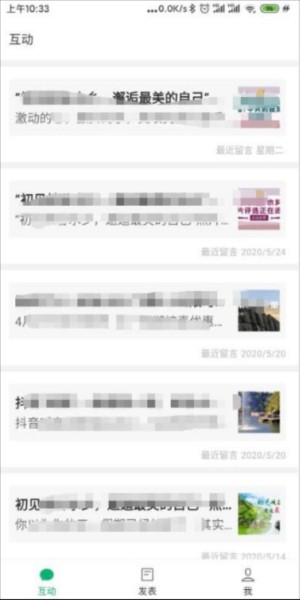
3.进入文章编辑界面,标题、文章内容,可以从这里编辑
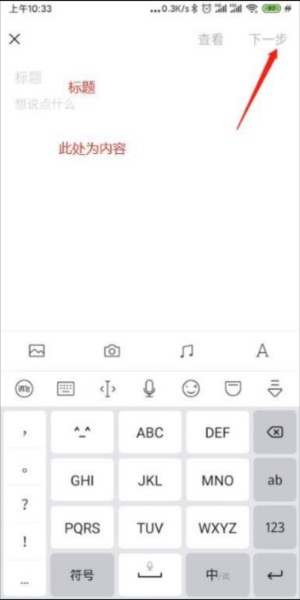
4.编辑好后点击【下一步】,上传封面图,和编写摘要,可以勾选留言和标注作者
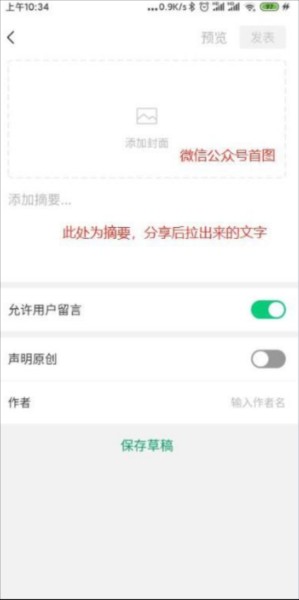
5.这个界面就可以点击保存草稿、或者预览、发表文章
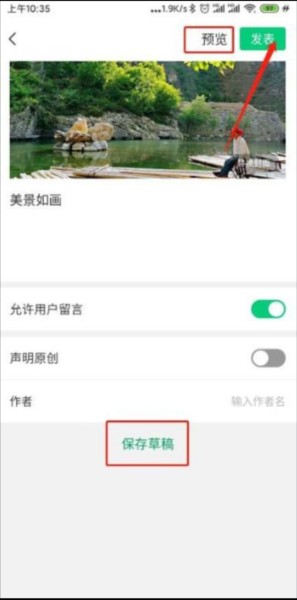
1、在订阅号助手App端编辑的图文,是否可以转到PC端继续编辑?
暂不支持。订阅号助手App更适用于快速编辑和发布简单图文,如需更长篇幅或多次修改的内容,建议在PC端进行。
2、在PC端编辑的图文,能否转到App端继续编辑?
用户可以在订阅号助手App内对PC端素材管理中的已编辑图文,进行查看和推送,但不能修改。未来可能支持此能力。
3、这个App可以完全替代PC端的编辑器吗?
App与PC端是一种互为补充的关系,App的推出为公众号作者和运营者提供了移动办公的一种额外选择。从技术上来说,手机端并不适合太复杂的编辑操作,大家可以通过订阅号App进行图文编辑、推送、实时互动和账号管理,更复杂的图文编辑仍建议在PC端进行。
4、订阅号助手App可以与PC端线上后台里的素材库同步吗?
为适应手机端用户使用习惯,订阅号助手App内未设置专门的素材库,各位公众号作者可在手机自带的照片库内存储和选用素材。
5、 这个App叫订阅号助手,那服务号可以使用吗?
服务号也可登录使用,进行图文编辑、推送、实时互动和账号管理。更多服务号相关功能,仍建议在PC端后台在线完成。
1.一键注册订阅号:
应用支持在手机上一键注册个人类型的订阅号,只需按照提示进行实名认证,即可快速完成申请流程,开启公众号运营之旅。
2.实时互动与管理:
订阅号助手允许运营者在手机上实时接收并回复关注者的留言与赞赏,通过置顶留言或使用星标功能精选优质留言,增强与粉丝的互动,提升公众号的活跃度与影响力。
3.全面的公众号管理功能:
订阅号助手允许运营者在手机上查看最新的关注用户信息,通过排行榜了解最关心的读者,洞察粉丝群体特征。同时,应用还提供了文章阅读、分享情况的数据统计,帮助运营者了解内容传播效果。
v3.1.1版本
1. 修复了一些已知问题。